4 formas de arreglar el parpadeo de la pantalla Discord Share (09.15.25)
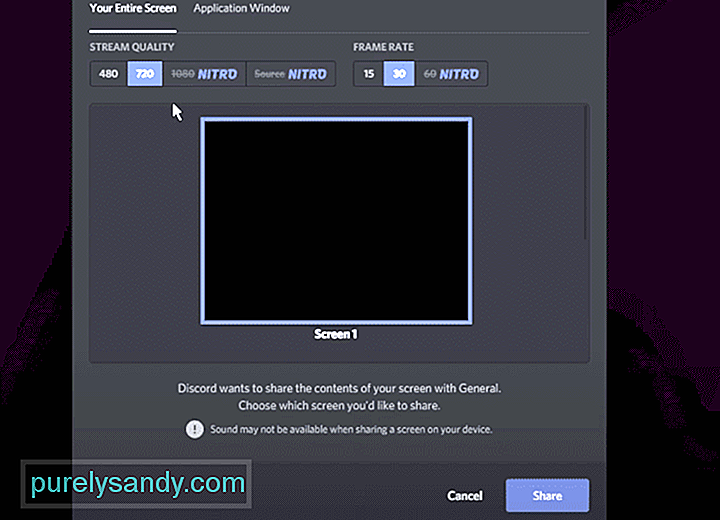 discord screen share parpadeando
discord screen share parpadeando Screen share es una característica importante en Discord. Permite a los jugadores compartir su pantalla con otros jugadores que están con él en un canal de voz. A través de la pantalla compartida, los jugadores pueden compartir una ventana en particular o la pantalla completa.
También pueden compartir el juego en vivo de los juegos que están jugando. La versión gratuita de Discord te permite subir a 720p 30 FPS cuando estás en vivo. Por otro lado, Discord nitro permite a los jugadores alcanzar 1080p 60 FPS en sus imágenes en vivo. Estas son algunas de las características exclusivas que vienen con la compra de Discord Nitro.
Lecciones populares de Discord
Recientemente, bastantes usuarios han informado que sus pantallas parpadean cada vez que intentan compartir la pantalla en Discord. De vez en cuando, incluso si alguien más transmite su pantalla, todavía recibe parpadeos aleatorios. Este problema ha frustrado a varios usuarios, ya que arruina la experiencia de compartir la pantalla.
¿Por qué la pantalla parpadea?
Varias cosas pueden ser razón por la que la pantalla parpadea en Discord. Desde su pantalla hasta Discord, hay muchas posibilidades de por qué se enfrenta a esto.
Pero lo importante es que pueda solucionarlo con éxito. Si sigue una serie de pasos de solución de problemas, puede resolver fácilmente este problema.
A través de este artículo, mencionaremos dichos pasos de solución de problemas. Cada uno de ellos se enumera a continuación:
Si es su PC, siempre debe ejecutar todos los programas como administrador. Lo mismo puede decirse de Discord. Esto puede sonar extraño, pero hemos visto casos en los que si el usuario no ejecuta Discord y la aplicación de la misma manera, se producirán problemas como el parpadeo de la pantalla.
Entonces, para solucionar este problema, tendrá para ejecutar Discord y la aplicación que desea transmitir como administrador o no. Solo asegúrese de que ambos se ejecuten de la misma manera.
Este paso es para aquellos que poseen tanto una GPU discreta como una integrada. Si no es así, probablemente debería omitir este paso. Ya sea que haya dos GPU en su PC, deberá asegurarse de usar la misma GPU tanto para Discord como para lo que está transmitiendo.
Si no las ejecuta la misma GPU, problemas como si la pantalla parpadeara. Para obligar a su PC a usar la misma GPU, deberá navegar a la configuración de su tarjeta gráfica. Desde allí, ubique las aplicaciones y configúrelas para que se ejecuten en la misma GPU (que debería ser su GPU principal).
Tener un controlador de GPU desactualizado generará todo tipo de problemas. Además, si no ha instalado ningún controlador, este podría ser el caso.
De cualquier manera, tendrá que buscar manualmente los controladores de video más recientes para su tarjeta. Para hacer esto, primero deberá determinar la GPU que está utilizando actualmente. Una vez que haya hecho eso, simplemente busque los controladores más recientes a través de Internet. Recuerde descargar los controladores solo desde el sitio oficial.
Por si acaso, le sugerimos que pruebe la transmisión utilizando una pantalla secundaria. Esto es para asegurarse de que no haya ningún problema con su pantalla. Una pantalla defectuosa también puede hacer que la pantalla parpadee. Si el uso de una pantalla secundaria soluciona el problema, es posible que desee invertir en un nuevo monitor.
Además, intente ejecutar Discord a través de un navegador web. Transmita desde el navegador web para verificar si el problema persiste.
Conclusión
En resumen, estas son las 4 formas diferentes de cómo solucionarlo. La pantalla compartida de Discord parpadea. Si está cansado de enfrentar este problema, le recomendamos que siga los pasos mencionados anteriormente. Hacerlo le ayudará a deshacerse definitivamente del problema.
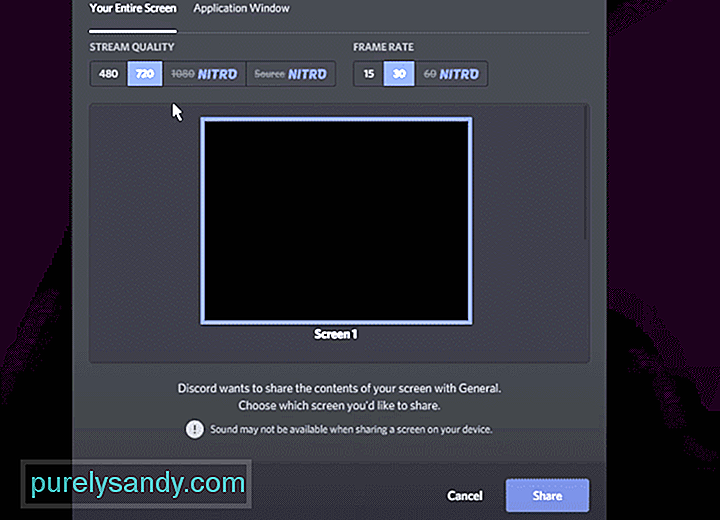
Video de Youtube: 4 formas de arreglar el parpadeo de la pantalla Discord Share
09, 2025

